Импорт данных VMap1 с помощью Mapinfo
Ссылки для скачивания данных VMap1
Обсудить в форуме Комментариев — 0
Исходные данные VMap1 (формат VPF) не могут быть прочитаны непосредственно MapInfo, но универсальный транслятор, поставляемый с программой, позволяет выполнить конвертацию данных в формат MapInfo.
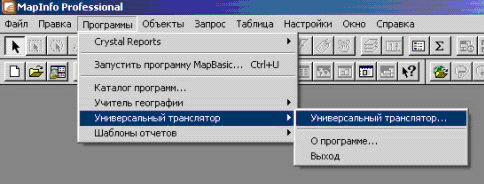
Если в списке программ у вас нет « Универсального транслятора” необходимо в режиме Каталог программ найти его в списке.

И указать для загрузку и/или автозагрузки поставив соответствующие переключатели.
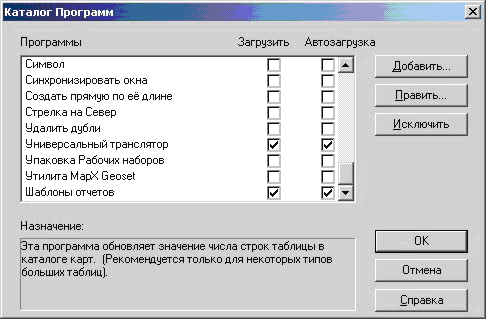
В “Универсальном трансляторе” необходимо указать формат исходных данных и файлов, а также формат результирующих файлов.
Файлы с точечными данными имеют расширение .pft, например: buildp.pft
Файлы с линейными данными имеют расширение .lft, например: landmrkl.lft
Файлы с полигональными данными имеют расширение .aft, например: builtupa.aft
Файлы с данными подписей имеют расширение .tft расширения, например: poptxt.tft
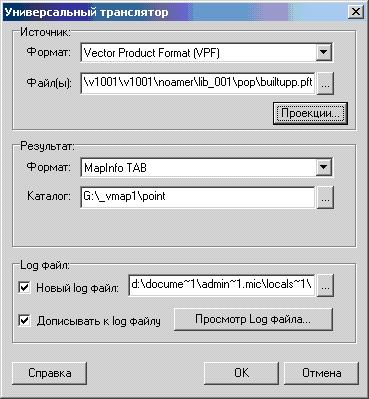
Данные VMAP1 находятся в системе координат Geographic (Lat/Lon), поэтому необходимо обязательно указать проекцию Долгота/Широта (WGS: 84) (EPSG:4326) иначе, по умолчанию “Универсальный транслятор” выполнит преобразование в non-earth (т.е. без географических координат).

Следующая задача это объединение нескольких таблиц с одинаковой структурой в одну.
Для этого, поочередно выполняем открытие каждой с указанием “Представление: В активной карте”.

Затем используя режим Таблица -> Добавить записи в таблицу, добавляем по очереди каждую из таблиц в общую, предварительно созданную, таблицу vmap1.

Для объединения большого количества таблиц одинаковой структуры можно воспользоваться утилитой Append2.mbx. Для этого в меню Программы\Запустить программу MapBasic в MapInfo необходимо запустить файл Append2.MBX.

После чего появится новый элемент меню MapInfo Append. В левом верхнем окне диалога выбираем директорию, содержащую таблицы, которые появятся в правом верхнем окне. Кнопками Add и Add All выбираем таблицы, которые будем объединять.

Кнопки Remove и Remove All предназначены для удаления из нижнего окна диалога ошибочно выбранных таблиц. Если в окошке To new file стоит отметка, то результат объединения будет сохранен в новой таблице с указанным Вами именем в следующем диалоге. Если же отметка отсутствует, то таблицы будут присоединены к первой в списке таблице. Утилита не работает, если имена таблиц и папок, в которых они находятся, содержат русские буквы или пробелы.
Обсудить в форуме Комментариев — 0
Последнее обновление: September 09 2021
Дата создания: 27.03.2010
Автор(ы): Игорь Бавшин
© GIS-Lab и авторы, 2002-2021. При использовании материалов сайта, ссылка на GIS-Lab и авторов обязательна. Содержание материалов - ответственность авторов. (подробнее).


